 При выборе зарубежной CAD системы пользователей интересует, насколько программа адаптирована к ЕСКД. В данной статье речь пойдет о продукте Solid Edge® от Siemens PLM Software. Мы рассмотрим возможности данной системы для оформления конструкторской документации по ЕСКД. Разработчики Solid Edge приложили много усилий, чтобы функционал позволял комфортно оформлять чертежи по ЕСКД. Продукт Solid Edge постоянно совершенствуется в соответствии с комментариями и запросами пользователей, и с появлением новых версий функционал по оформлению конструкторской документации расширяется.
При выборе зарубежной CAD системы пользователей интересует, насколько программа адаптирована к ЕСКД. В данной статье речь пойдет о продукте Solid Edge® от Siemens PLM Software. Мы рассмотрим возможности данной системы для оформления конструкторской документации по ЕСКД. Разработчики Solid Edge приложили много усилий, чтобы функционал позволял комфортно оформлять чертежи по ЕСКД. Продукт Solid Edge постоянно совершенствуется в соответствии с комментариями и запросами пользователей, и с появлением новых версий функционал по оформлению конструкторской документации расширяется.
Встроенный модуль Solid Edge 2DDrafting позволяет создавать два типа чертежей: ассоциативные чертежи, созданные по трехмерным моделям и сборочным узлам, и двухмерные чертежи с использованием команд для построения двухмерных объектов. Надо сказать, что команды для построения двухмерных объектов, простановки размеров и технологических обозначений единые как для трехмерной среды, так и для чертежной среды. Тем самым пользователям нет необходимости осваивать дополнительные команды, что делает систему Solid Edge простой и удобной в освоении.
Для оформления чертежей функционал Solid Edge делится на группы: виды, технологические обозначения и размеры. Данные групы являются основными при оформлении конструкторской документации.
С помощью группы команд «Чертежные виды» можно легко и быстро создавать главные виды, проекционные, дополнительные виды (вид по стрелке), все типы разрезов и выносной вид в соответствие с ГОСТ 2.305-2008. Создание чертежа по трехмерной модели начинается в системе с запуска «Мастера видов». «Мастер видов» позволяет настроить проекцию главного вида, добавить дополнительные проекционные виды, произвести настройки отображения различного типа ребер, указать масштаб и т.д. В Solid Edge можно воспользоваться универсальными командами, сочетающими в себе сразу несколько возможностей. Одна из таких команд — «Разрез», с помощью данной команды можно создать: простой разрез, ступенчатый разрез, ломаный разрез, развернутый разрез и сечение. Секущую линию разреза можно привязать с помощью связей к геометрии вида, тем самым обеспечив ее постоянное месторасположение при перестроении трехмерной геометрии. Пример различного типа видов приведен на рисунке 1.
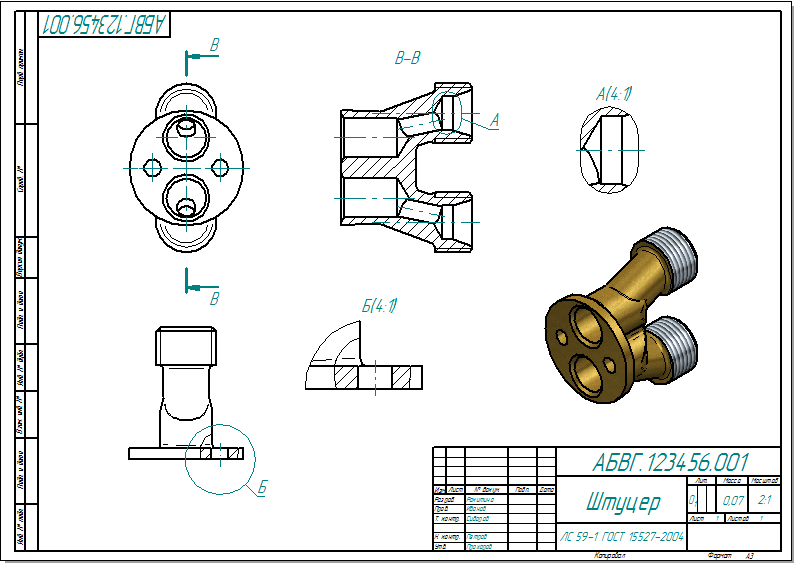
Рисунок 1. Виды по модели в Solid Edge
- скрыть ненужные литейные линии перехода;
- изменить толщину отдельных ребер, когда ребра перекрывают друг друга;
- для технологического эскиза — дочертить геометрию.
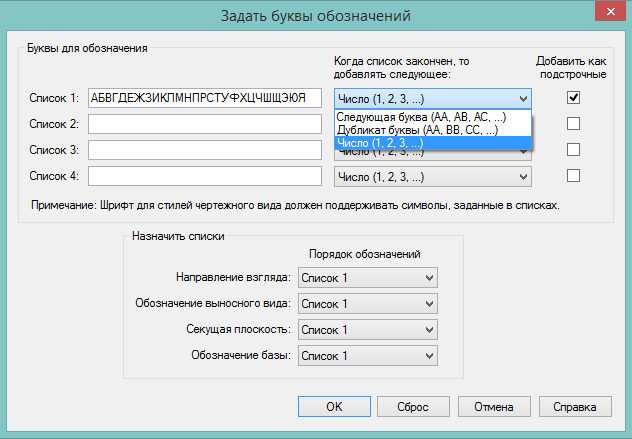
Рисунок.2 Настройка обозначений видов в Solid Edge
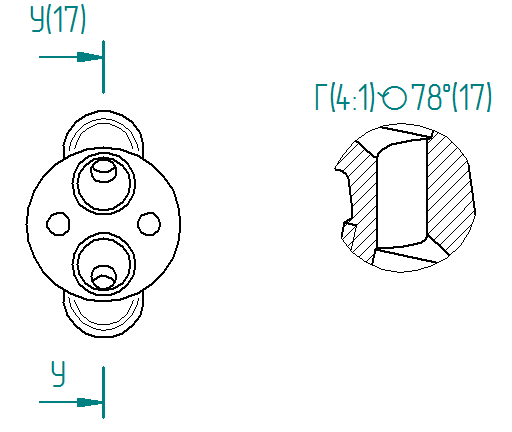
Рисунок 3. Перенос и поворот вида
Существует два варианта нанесения размеров: проставлять размеры вручную на видах чертежа, либо извлекать из трехмерной модели. В Solid Edge можно проставлять размеры различного типа, которые соответствуют ГОСТу 2.307-2011: линейные, угловые, диаметральные, ординарные, фаски и т.д. Есть несколько универсальных команд, которые позволяют создавать размеры различного типа. Например, команда «Умный размер» позволяет создать: линейные, угловые, диаметральные, радиальные размеры или размер длины дуги в зависимости от выбранной геометрии. Также команда «Расстояние между» дает возможность создать не просто линейный размер, но и цепочку размеров, либо размеры от общей базы.
В меню команды «Размер» можно выбрать тип размера, стиль размера, добавить к значению необходимую информацию в виде допусков, квалитетов и т.д. Данные действия над размерами помогают получить результат в соответствие ГОСТу 2.307-2011. Примеры размеров приведены на рисунке 4.
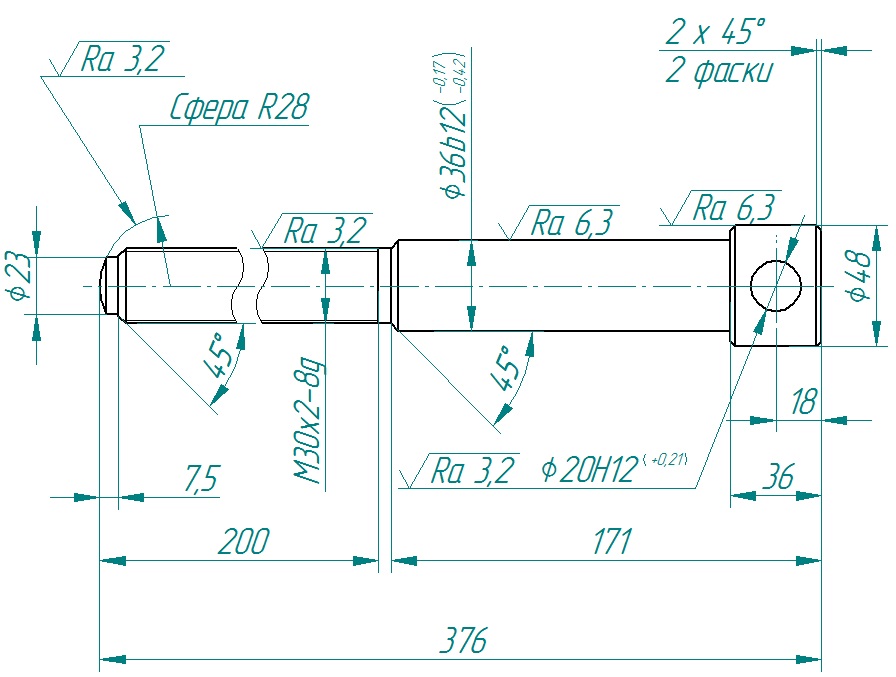
Рисунок 4. Простановка размеров в Solid Edge
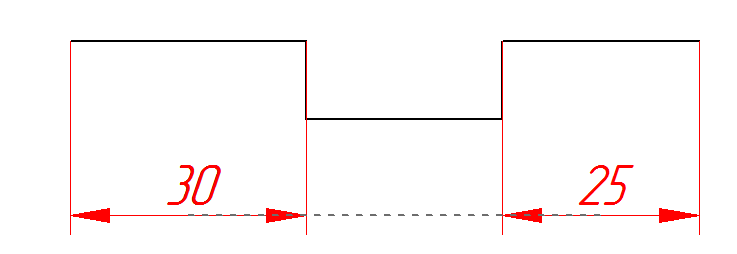
Рисунок 5. Выравнивание размеров

Рисунок 6. Извлеченные размеры из трехмерной модели

Рисунок 7
В Solid Edge также можно управлять размерами и технологическими обозначениями с помощью маркеров и всплывающего меню (рисунок 8).
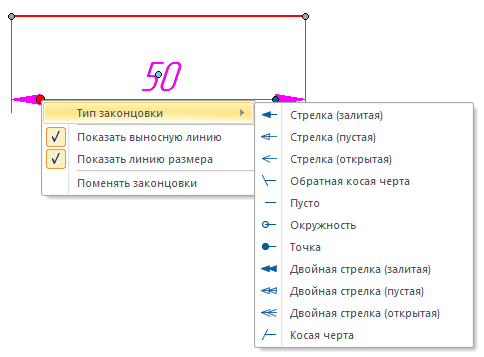
Рисунок 8. Маркеры размеров и всплывающие меню
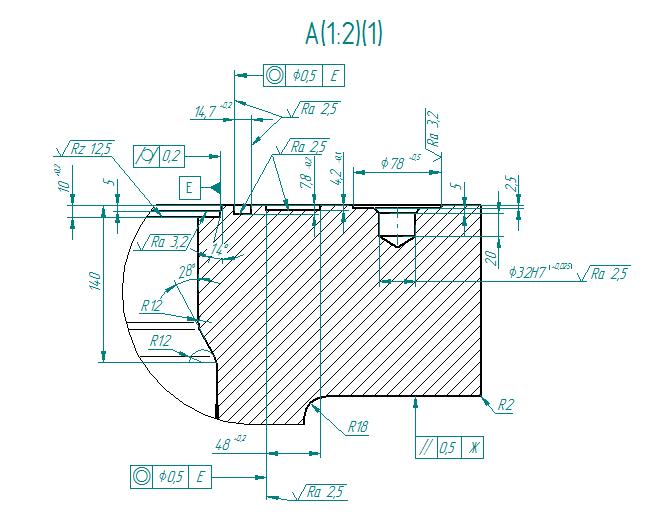
Рисунок 9. Технологические обозначения в Solid Edge
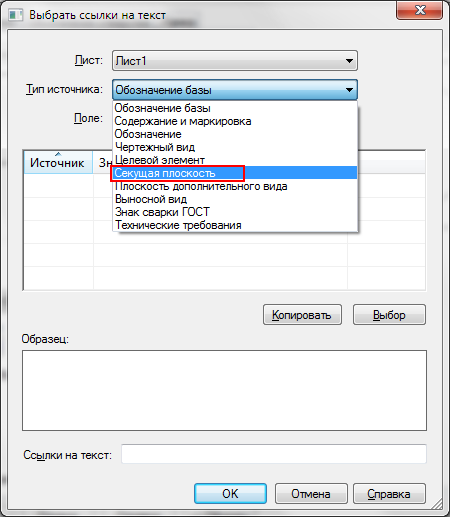
Рисунок 10. Создание ссылки на текст
В Solid Edge также доступен настроенный шаблон чертежа по ЕСКД, содержащий необходимые форматки и основные надписи по ГОСТ 2.104-2006. В случае необходимости можно отредактировать существующий шаблон и на его основе создать новые под стандарт предприятия. Отображение размеров, технологических обозначений и видов настраивается в стилях. Для российских стандартов специально созданы стили по ЕСКД (рисунок 11), также данные стили можно создавать и редактировать самостоятельно.
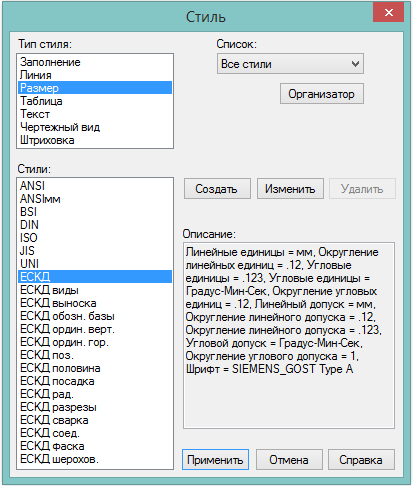
Рисунок 11. Стили Solid Edge
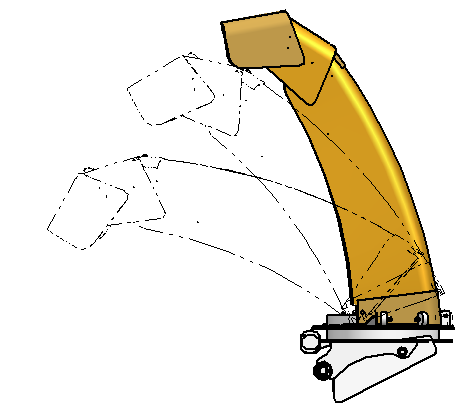
Рисунок 12. Отображение в виде положений сборки
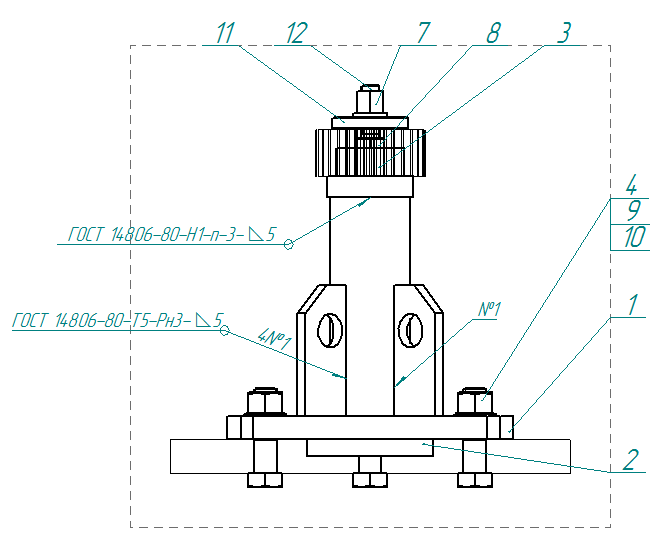
Рисунок 13. Выравнивание по контуру позиций
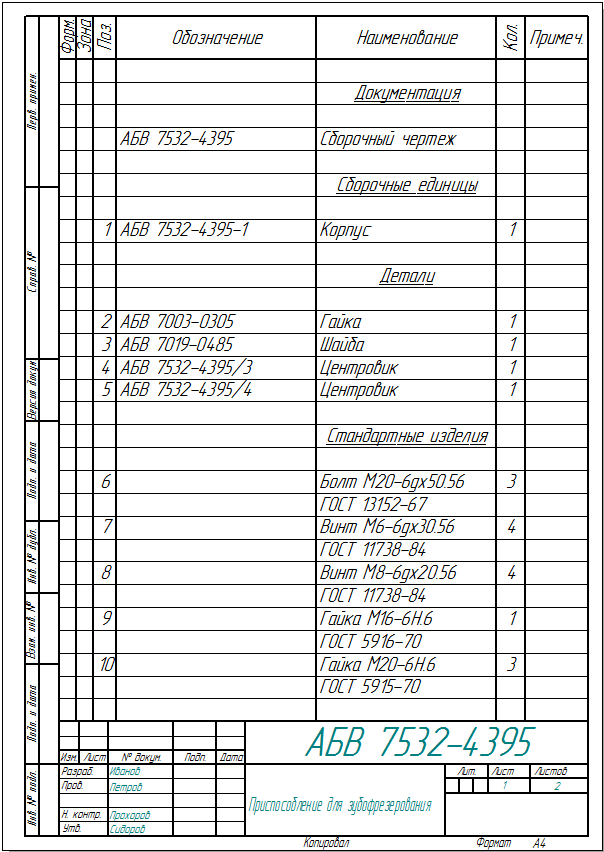
Рисунок 14. Спецификация по ГОСТ 2.106 (форма1)
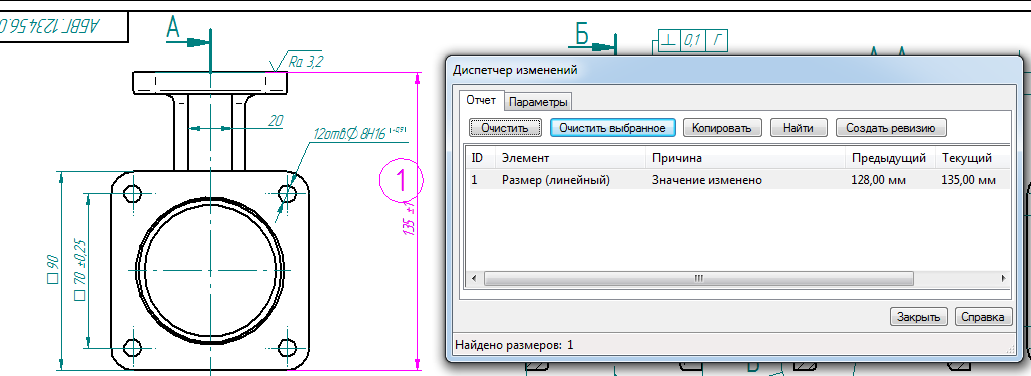
Рисунок 15. Диспетчер изменений
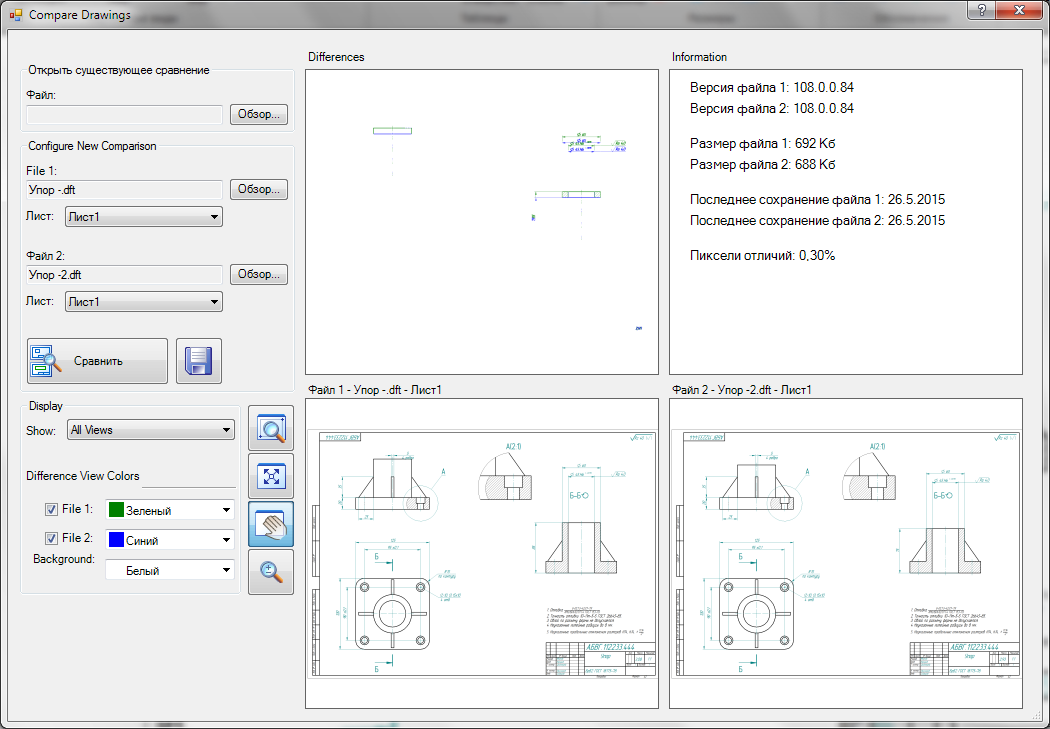
Рисунок 15. Диспетчер изменений
Итак, модуль черчения в Solid Edge представляет следующие возможности:
- Настроенные шаблоны по ЕСКД,
- Настроенные стили для технологических обозначений, размеров, видов по ЕСКД,
- Возможность создания 2D чертежей,
- Создание ассоциативных чертежей по трехмерным моделям,
- Удобный и простой в освоение функционал,
- Возможность отслеживания изменений,
- Возможность комфортной и быстрой работы с чертежами, созданными по большим сборочным узлам,
- Оформление чертежей в единой среде с проектированием трехмерных моделей.